「Macの通知がこなくて困っている」
「Macの通知がこなくなった原因を知りたい」
当記事はこのような悩みを持つ方に向けて書いています。
メールやカレンダーの予定をお知らせしてくれるMacの通知機能は、情報をすぐに知ることができる便利な機能です。しかし何らかの問題から通知機能が表示されなくなってしまうこともあります。
普段使っている通知機能が突然使えなくなると情報を知ることができなくて不便ですよね。そこで今回は、Macの通知が表示されないときの原因や対処法を紹介します。
すぐにでも通知機能を使うことができるので、ぜひ参考にご覧ください。
Macの通知とは
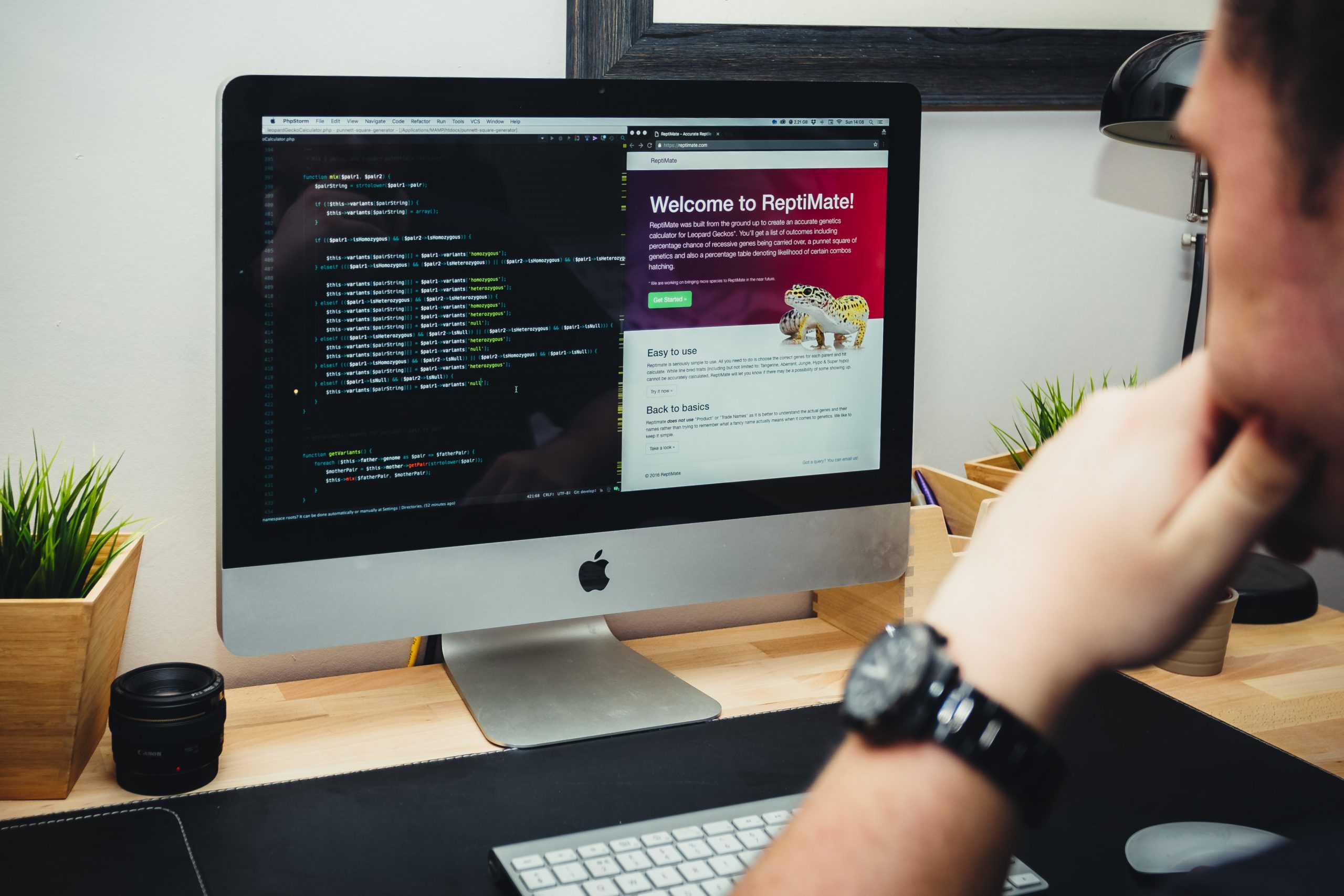
Macの通知機能は、さまざまな情報を通知してくれる便利な機能です。これまでインストールしたアプリケーションも必要に応じて通知・非通知表示することができ、いつでもカスタマイズできます。
Macの右上画面をクリックするとこれまでの通知を表示できるため、見落とした情報を一時的にチェック可能です。また最小限の通知のみを表示したいときは「おやすみモード」や「仕事中」などの集中モードを使うことで必要な通知を削除できます。
勉強や作業、調べ物などをしているときに合わせて最適な通知を知らせられます。
Macの通知が表示されないときの3つの原因

Macの通知が表示されないときは、以下の3つの原因が考えられます。
- 通知を「許可しない」に設定している
- 通知設定をオフにしている
- おやすみモードを有効にしている
それでは順番に説明します。
1.通知を「許可しない」に設定している
Macは通知を表示するために以下の流れを必要とします。
- アプリケーションがMacに通知表示を要求
- 要求された通知を許可
上記の流れから「許可しない」を選択するとMac上に通知は表示されません。
こちらを変更したいときは「システム環境設定」から「通知」を選択し、各アプリケーションの通知許可を選択すれば戻せます。
Macへ通知表示したいアプリケーションが通知許可になっているかチェックしてみましょう。
2.通知設定をオフにしている
Macでは各アプリケーションの通知スタイルを自由に変更でき、こちらを「なし」にすると通知設定はオフとなります。Macの通知スタイルには「なし」、「バナー」、「通知パネル」の3種類があります。
バナーもしくは通知パネルを選択すればMac右上に通知が表示されます。そのためMacの通知が表示されないときは「なし」を選択していないかを一度チェックしてみてください。
3.おやすみモードを有効にしている
おやすみモードとは、通知全てをしないようにする機能です。名前の通り就寝中に通知で邪魔されたくないときに便利となっています。
着信音や通知音は消音となり、Macをテレビやプロジェクタに接続すると自動的におやすみモードが有効となります。こちらは「システム環境設定」から「通知」を選択して「集中モード」タブから設定可能です。
通知が表示されないときはMacとテレビが接続されていないかをチェックしてみましょう。
Macの通知が表示されないときの2つの対処法

Macの通知が表示されないときは、以下の2つの対処法を試してみてください。
- 通知環境設定を変更する
- おやすみモードを設定する
それでは順番に解説していきます。
1.通知環境設定を変更する
はじめに各アプリケーションの通知が表示される設定になっているか確認しましょう。通知を許可しない設定になっているとMac上には表示されないので、こちらを改善することで通知が表示できるようになります。
通知環境設定を変更するときは、以下のステップで行なってください。
ステップ1.上部アップルメニューから「システム環境設定」をクリック
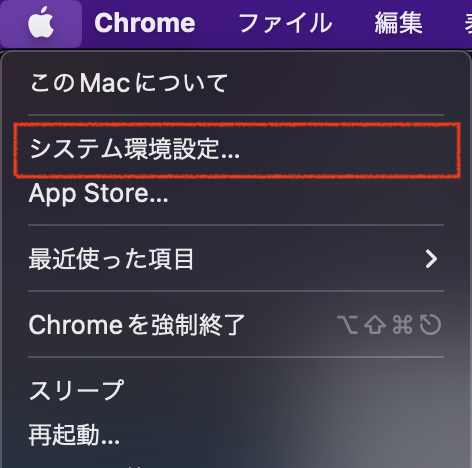
ステップ2.「通知と集中モード」をクリック
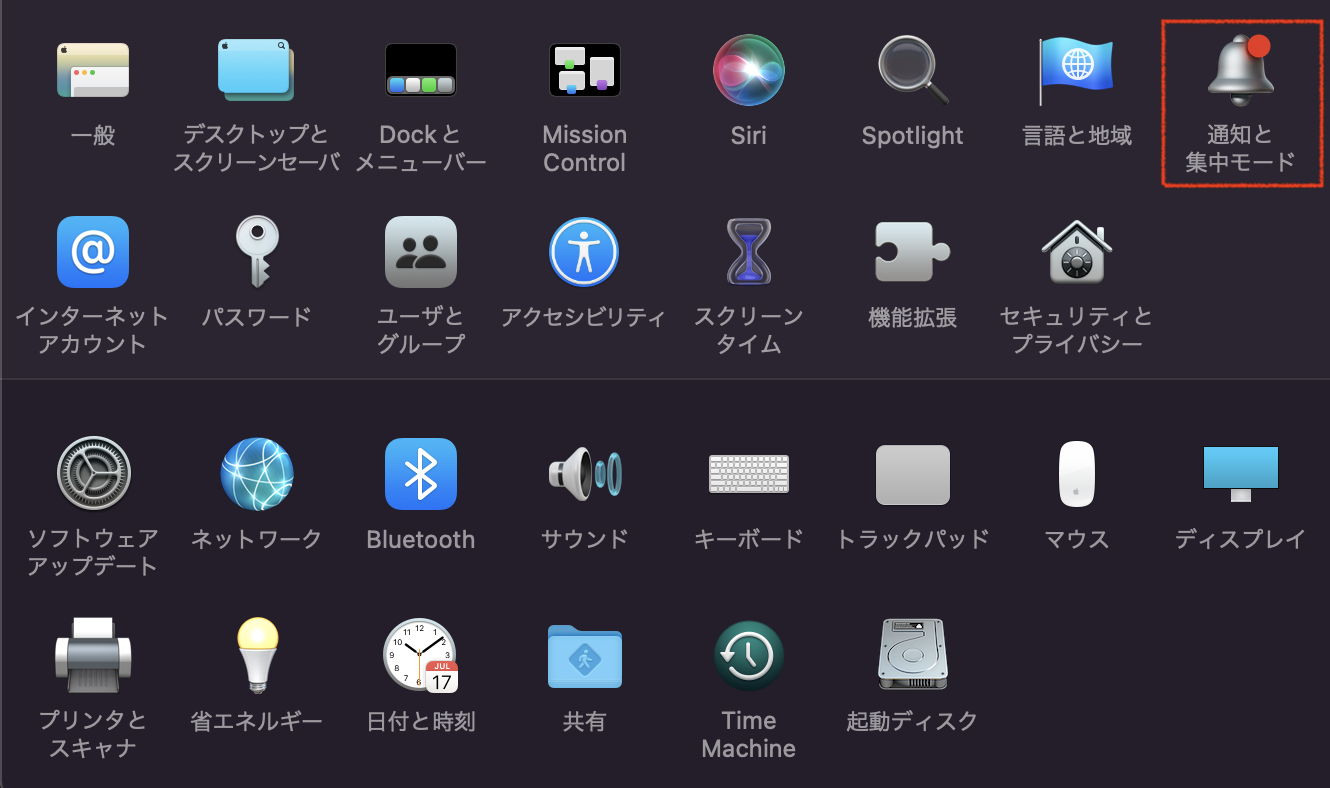
ステップ3.「通知」タブの左項目から各アプリケーションの「通知を許可」にチェック
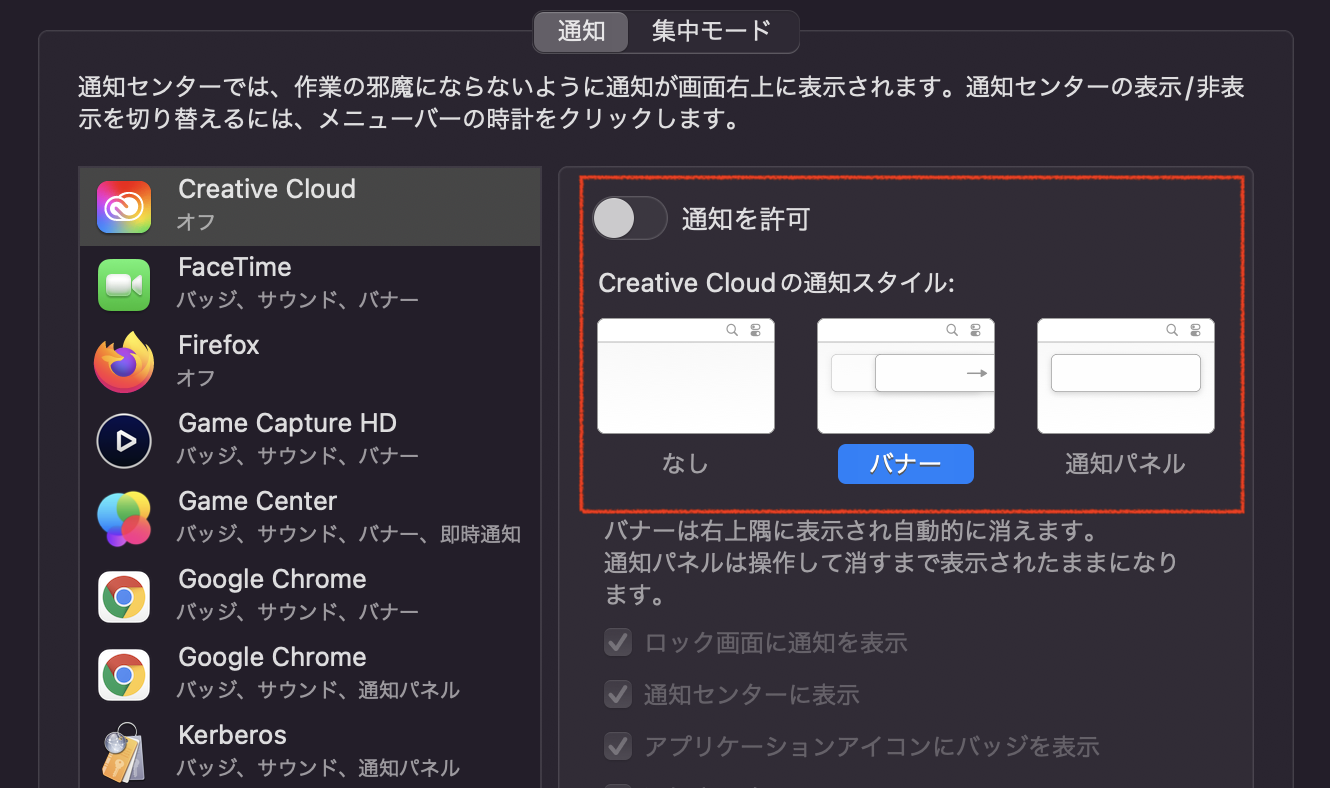
以上です。通知スタイルを「バナー」もしくは「通知パネル」を選択することでMac右上に通知を表示できます。
設定画面を閉じて通知が表示されるかを一度確認してみてください。
2.おやすみモードを設定する
おやすみモードでは設定した時間帯によって通知を表示しないようにできます。こちらの時間をうまく調整することによって通知が必要な時間帯に表示できます。
おやすみモードを設定するときは、以下のステップで行なってください。
ステップ1.上部アップルメニューから「システム環境設定」をクリック
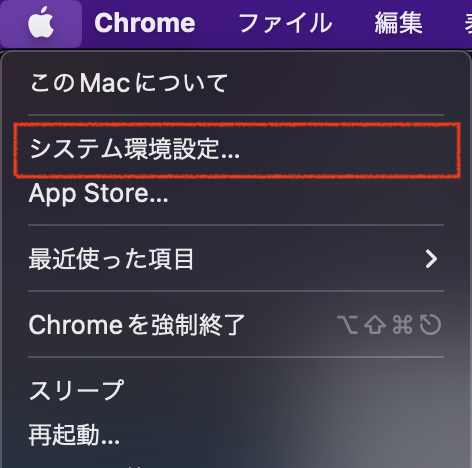
ステップ2.「通知と集中モード」をクリック
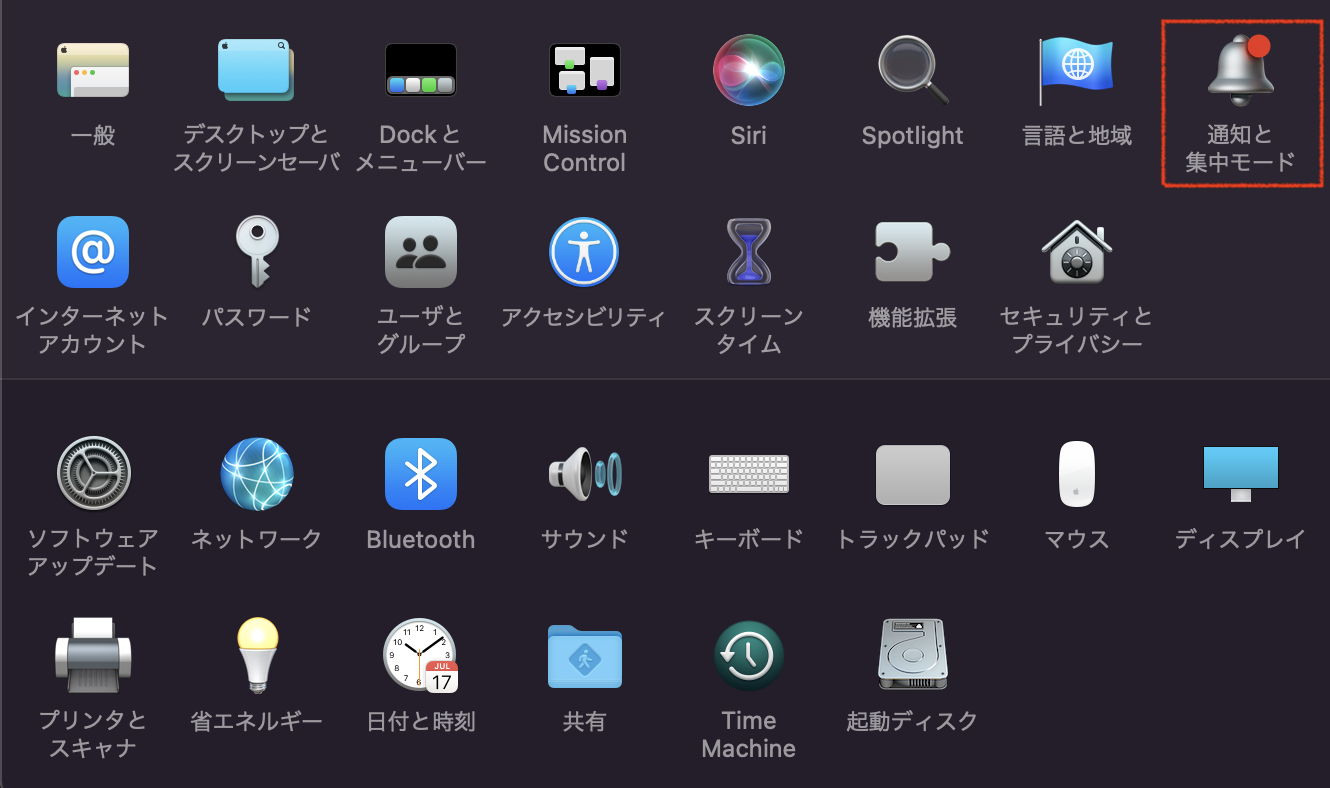
ステップ3.「集中モード」タブから「おやすみモード」を設定
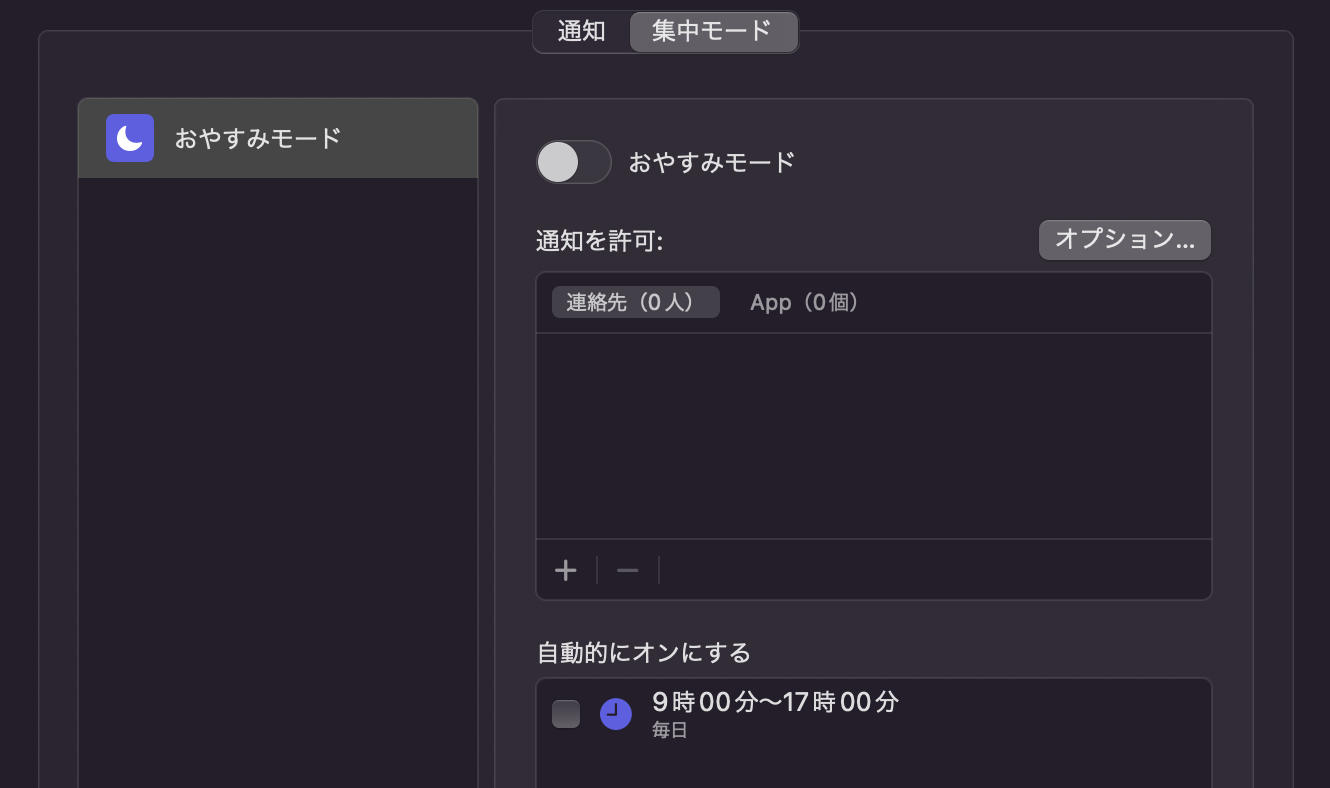
以上です。おやすみモードのカスタマイズを確認して通知を表示できるように設定しましょう。
まとめ
今回は、Macの通知が表示されないときの原因と対処法を紹介しました。Macの通知には「おやすみモード」や「仕事中」などの集中モードがあるため、設定内容によっては通知が表示されないことがあります。
ほかにも各アプリケーションの通知を許可していないときや通知設定のオフ、おやすみモードの有効化などが原因なときもあります。そのため通知環境やおやすみモードの設定を一度見直してみましょう。
まずは問題点を一つずつ解決していくことが大切です。当記事をもとにMacの通知が表示されるようになったらなら幸いです。
問題が解決しない場合ややり方が分からないと言った場合は下記までご相談ください。


